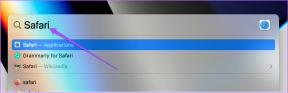Chrome, Firefox, Opera에서 빠른 단어 의미를 얻는 방법
잡집 / / November 29, 2021
열어야 할 때가 있다. 내 브라우저의 새 탭 기사를 읽는 동안 내가 확신하지 못하는 단어의 의미를 찾기 위해. NS 구글 검색 검색 페이지에 바로 의미를 표시하는 인라인 프레임은 작업의 일부를 수월하게 할 수 있습니다.또는 하지만 여전히 완전히 새로운 탭을 열어야 합니다. 시간이 조금 더 걸릴 뿐만 아니라 글을 읽는 재미도 흐트러집니다.

저는 Chrome 사용자이기 때문에 기사를 읽고 있는 페이지에서 직접 단어에 대한 팝업 사전을 얻는 방법을 찾기 시작했습니다. 그러나 모든 사람이 Chrome을 사용하는 것은 아니므로 Firefox와 Opera로도 연구를 확장했습니다. 이제 모든 인기 있는 브라우저에서 작은 팝업 사전을 얻는 방법을 살펴보겠습니다.
Chrome용 Google 사전
구글 사전 Google 연구소의 확장 프로그램이며 Chrome에서 사용할 수 있는 가장 간단한 팝업 사전입니다. 확장 프로그램을 설치한 후 작업을 저장하고 브라우저를 다시 시작합니다. 그렇게 하지 않으면 확장 프로그램이 설치 전에 로드된 탭에서 작동하지 않습니다.

확장자를 사용하려면 단어를 두 번 클릭하기만 하면 됩니다. 단어의 의미가 담긴 작은 팝업 프레임이 열립니다. 더 깊이 조사하고 싶다면 팝업 프레임의 more 링크를 클릭하면 많은 참조 링크가 있는 Google 전용 검색 페이지가 열립니다.
확장 프로그램의 더블 클릭 동작에 트리거 키를 추가할 수 있습니다. 확장 아이콘을 마우스 오른쪽 버튼으로 클릭하고 옵션 선택 컨텍스트 메뉴에서.
Firefox용 원 클릭 팝업 사전
Firefox 사용자는 계속해서 설치할 수 있습니다. 원 클릭 팝업 사전. 확장 프로그램을 설치한 후 브라우저를 다시 시작하세요. 이제 단어의 의미를 찾고 싶을 때마다 단어를 강조 표시하고 추가 버튼을 클릭하여 의미를 엽니다. 를 눌러도 됩니다. Shift+D 단축키추가 팝업 프레임을 엽니다. 애드온에는 액세스하는 데 사용되는 단축키를 변경하는 조항이 없습니다.

사전에는 발음 가이드도 포함되어 있으며 의미 옆에 있는 작은 재생 버튼을 클릭하면 음성 가이드를 들을 수 있습니다. 실제로 이 기능은 Chrome 앱용 Google 사전에도 있습니다.
거품 사전 ~을위한 오페라
위의 두 확장자와 비교했을 때, 버블 사전 ~을위한 오페라 조금 압도적입니다. 확장 프로그램은 특정 단어의 의미를 보여줄 뿐만 아니라 IMDB, YouTube, Google과 같은 다양한 검색 포털의 검색 결과도 표시합니다.

확장 프로그램을 설치한 후 말풍선 사전 추가 기능을 시작하려면 단어를 강조 표시하기만 하면 됩니다. 단어에 대한 모든 관련 정보를 팝업 프레임에 표시하고 초점을 잃는 즉시 반투명해집니다. ESC 키를 사용하여 이 팝업 프레임을 닫을 수 있습니다. 오른쪽 클릭 컨텍스트 메뉴에 있는 확장 옵션에서 트리거 키를 추가할 수 있습니다.

단어에 대한 많은 정보를 원하지 않는 경우 검색하는 동안 나머지 포털을 무시하도록 확장을 구성할 수 있습니다. 확장자는 다음과 같이 사용할 수도 있습니다. 번역 도구.
결론
그래서 즐겨 사용하는 브라우저에서 쉽게 액세스할 수 있는 사전을 얻을 수 있고 단어의 의미를 찾기 위해 페이지를 떠날 필요가 없습니다. Android 사용자라면 잊지 말고 확인하세요. 두 개의 오프라인 사전 당신은 당신의 스마트 폰. 이 오프라인 사전의 가장 좋은 점은 단어 의미를 위해 기기에서 인터넷에 액세스할 필요가 없다는 것입니다.